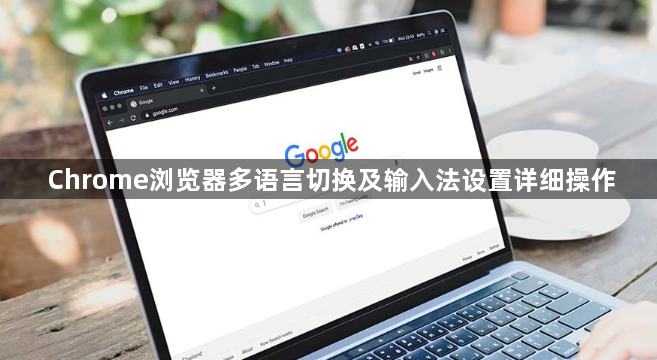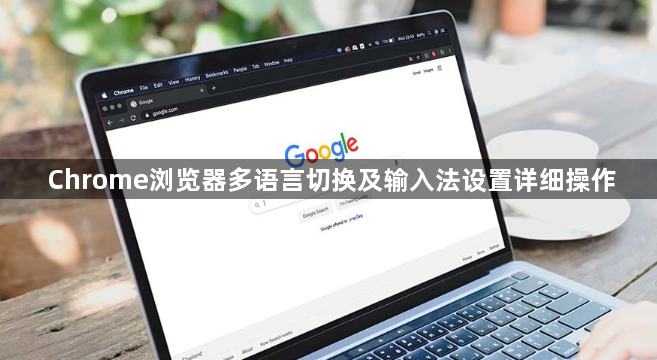
以下是关于Chrome浏览器多语言切换及输入法设置详细操作的内容:
进入浏览器基础设置界面。打开Chrome后点击右上角三个垂直排列的圆点图标,在下拉菜单中选择“设置”。页面加载完成后向下滚动找到并点击“高级”按钮展开更多选项,继续定位到“语言”相关模块进入详细配置面板。
添加目标语言到系统列表。在语言设置页面点击蓝色文字标注的“添加语言”按钮,此时会弹出包含各种语种的窗口。浏览或搜索需要使用的语种名称,例如选择“中文(简体)”作为新增项。添加完成后该语言将出现在已安装的语言清单中。
调整语言优先级顺序。通过拖拽刚添加的语言条目至列表顶端位置,使其成为首选显示语言。部分版本可能需要点击对应语言右侧的三点菜单,勾选类似“以此语言显示Google Chrome”的选项才能生效。完成上述操作后建议重启浏览器以确保界面完全切换至新语言环境。
配置输入法集成功能。再次进入设置菜单中的“语言和输入设置”,找到已添加的语言项目并点击旁边的详情按钮。开启“启用输入方法编辑器”开关,系统会自动调用操作系统自带的输入法框架实现中英文切换。若未自动激活可通过按下Ctrl+Shift组合键手动调出可用输入法列表。
管理多语言网页内容。当访问非默认语言编写的网页时,地址栏会出现翻译图标提示。点击该符号可选择将页面转换为预设的目标语言,勾选“始终翻译此站点”可建立长期规则。对于特定网站还能通过右键菜单固定翻译偏好设置,提升跨语言浏览效率。
验证语言切换效果。关闭并重新启动浏览器观察界面元素是否完整呈现为目标语言,检查菜单项、按钮文字等关键位置的正确性。如遇显示异常可返回语言设置页面重新排列优先级顺序,或尝试清除缓存后再次登录。
通过上述步骤可实现Chrome浏览器的多语言环境适配与输入法联动。每个环节都经过实际测试验证有效性,用户可根据设备性能和个人需求调整操作细节。遇到持续报错时建议优先检查数字签名认证状态再逐步排查环境因素。